귀여운 텍스트 이모티콘_ 네이버 스마트보드 활용
(,,●∽●,,), (/ /●/_/●/ /) 요런 텍스트 이모티콘 그리웠던 사람 있나요?

너무 귀엽고 레트로 감성이 넘치는데 요즘 학생들은 잘 모를 것 같습니다.
스마트폰이 나오기 전에는 텍스트를 이용하여 이모티콘을 만들어서 많이 보냈었는데 요즘에는 그런 것을 찾아보기 어렵습니다.
이번에 네이버에서 출시한 '스마트보드'에 대해서 알게 되었는데 키보드 기능에 텍스트 이모티콘이 포함되어 있어 아주 간편하고 쉽게 다양한 레트로 감성의 이모티콘을 이용할 수 있게 되었어요!

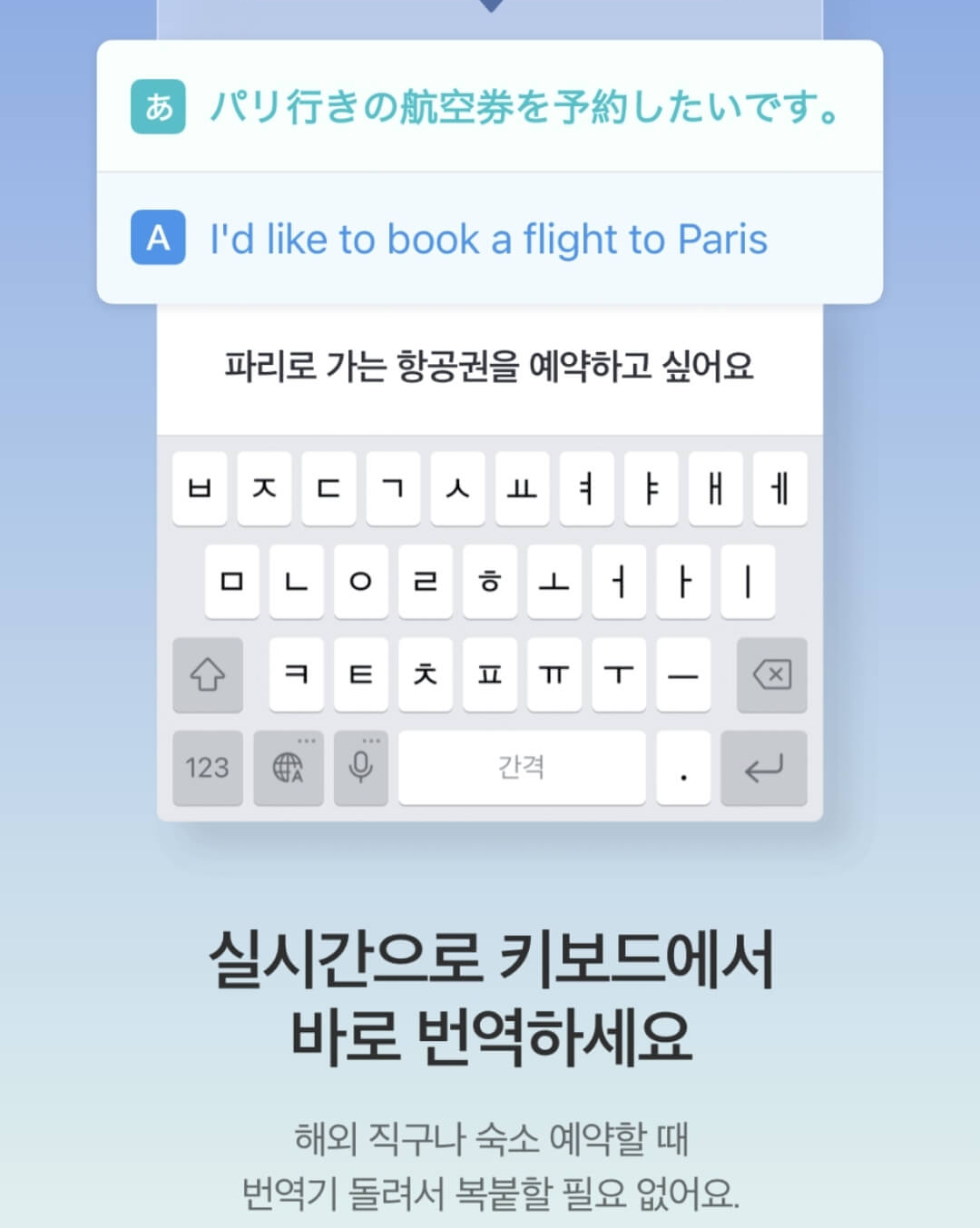
스마트보드에는 오타 등 맞춤법 검사와 실시간 번역 기능까지 지원해서 상황에 따라 유용하게 사용할 수 있습니다.
개인적으로는 텍스트 이모티콘과 스티커 기능을 가장 많이 사용해요. 스티커는 내 얼굴 사진만 찍으면 간단하게 나만의 이모티콘이 완성되는데 정말 개성적이고 유용하게 사용할 수 있어서 재미있어요.
단톡방에 스티커와 텍스트 이모티콘을 사용했더니 친구들이 어떻게 하는 거냐고 물어보면서 폭발적인 반응을 보였습니다.
'네이버 스마트보드'는 따로 회원가입을 하거나 약관에 동의하는 번거로운 과정이 없어 더욱 좋습니다. 이번 포스팅에서는 '스마트 키보드'를 사용하는 방법에 대해서 공유해 보겠습니다.
- 목차 -
1. 네이버 스마트보드 설정 및 텍스트 이모티콘 사용 방법
2. 네이버 스마트보드 스티커 만들기
- '네이버 스마트보드' 사용 방법

1. 먼저 '네이버 스마트보드' 어플을 다운로드합니다.


2. '네이버 스마트보드'를 활성화시키고 입력방법을 '네이버 스마트보드'로 선택합니다.
따로 찾아 들어가지 않아도 어플을 실행하면 자연스럽게 설정하도록 도와주기 때문에 따라가기만 하면 됩니다.

3. 스마트보드 설정이 완료되면 마지막으로 원하는 키보드 입력방식을 선택합니다. 나중에 다시 바꿀 수 있으므로 너무 고민하지 않아도 괜찮아요.

가장 먼저 카카오톡 대화방에서 사용하였습니다. 평소 사용하던 삼성키보드와 같은 방식으로 선택해서 키보드가 낯설지 않게 사용할 수 있었습니다.
텍스트 이모티콘은 스마일 아이콘 옆 ':p'라고 되어있는 부분을 눌러서 사용할 수 있습니다. 생각보다 많은 이모티콘이 있고 직접 만들어서 사용할 수도 있어요.
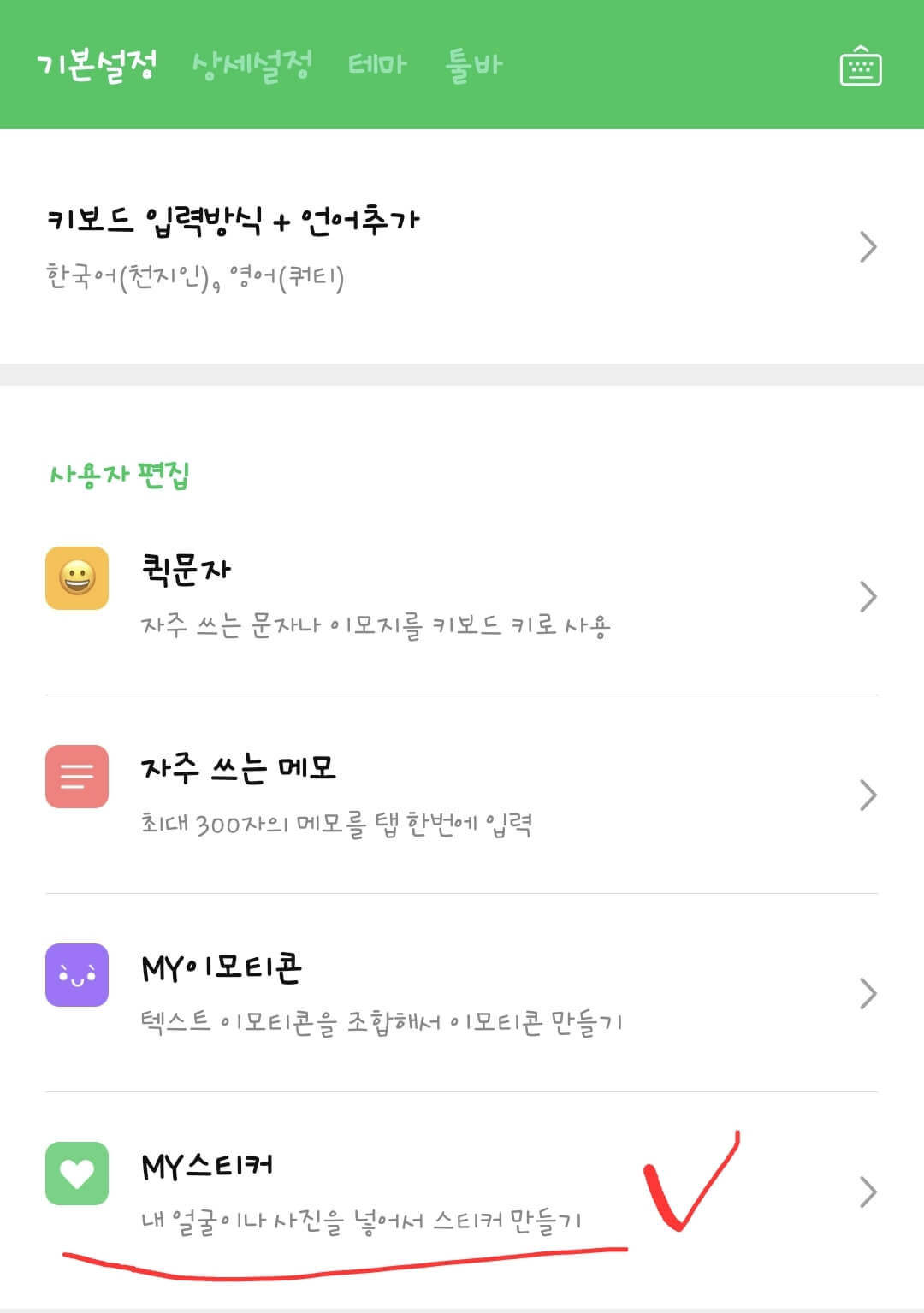
스티커의 경우 어플의 메인 화면에서 'MY스티코'코너로 들어가서 만들 수 있습니다. 정말 쉬운데 만족도가 높아 강추합니다.
* 함께 보면 도움 되는 글*
네이버 실시간 검색어 확인하는 방법_ 20초면 끝
네이버 실시간 검색어 확인하는 방법_ 20초면 끝 예전에는 실시간 검색어를 네이버 메인 화면에서 바로 확인할 수 있어 편리했는데 요즘에는 사라져서 조금 아쉽더라고요. 그러나 '시그널 실시
ipersonallythink33likethat33.tistory.com
일할 때 유용한 앱_ 무료 스캔, 팩스, 번역 앱
일할 때 유용한 앱_ 무료 스캐너 팩스 번역 앱 세상이 얼마나 발전하고 좋아졌는지 스마트폰 하나만 있으면 못하는 것이 거의 없는 세상이 되었습니다. 특히 요즘처럼 다양한 곳에서 핸드폰이나
ipersonallythink33likethat33.tistory.com
'세상정보 > IT정보' 카테고리의 다른 글
| 가족관계증명서 인터넷 발급_ 주의사항 및 수수료 (0) | 2023.02.07 |
|---|---|
| 갤럭시 핫스팟 비밀번호 이름 설정 방법 (0) | 2023.02.03 |
| PDF 용량 줄이기_ 무료로 (0) | 2023.02.01 |
| PDF 파일 합치기 및 변환_ 무료 사이트 4곳 (0) | 2023.01.26 |
| 갤럭시 국제전화 차단 방법 (0) | 2023.01.25 |




댓글